Ekran yansıtma, cep telefonlarında olduğu gibi akıllı TV'lerde de oldukça önemli bir özellik haline geldi. Bir iPhone kullanıyorsanız, AirPlay'i kullanarak iOS cihazınızı akıllı bir TV'ye kolayca yansıtabilirsiniz. Bu varsayılan Apple ekran yansıtma özelliğinin yanı sıra, bağlantıyı yapmak için bir HDMI kablosu veya üçüncü taraf ekran yayınlama uygulaması da kullanabilirsiniz.
Bu gönderi, 3 yararlı yöntemi paylaşıyor iPhone'u Samsung TV'ye yansıtma. Bir iPhone'u Samsung TV'ye bağlamak ve iPhone içeriğinizi TV ekranında görüntülemek istediğinizde, bunu yapmak için tercih ettiğiniz yolu seçebilirsiniz.

AirPlay Apple cihazları arasında video, fotoğraf, müzik ve daha fazlasını paylaşmak için kullanılan bir ekran yansıtma ve akış özelliğidir. Önceden, yalnızca bir iOS cihazını bir Mac veya Apple TV'ye bağlamak için kullanılabiliyordu. AirPlay 2'nin 2018'de piyasaya sürülmesinden bu yana, iPhone'unuzu diğer TV cihazı ekosistemlerine yansıtmak çok daha kolay hale geldi. Yeni bir Samsung akıllı TV kullanıyorsanız, artık AirPlay aracılığıyla iPhone'dan Samsung TV'ye ekran yansıtmasını kolayca yapabilirsiniz.
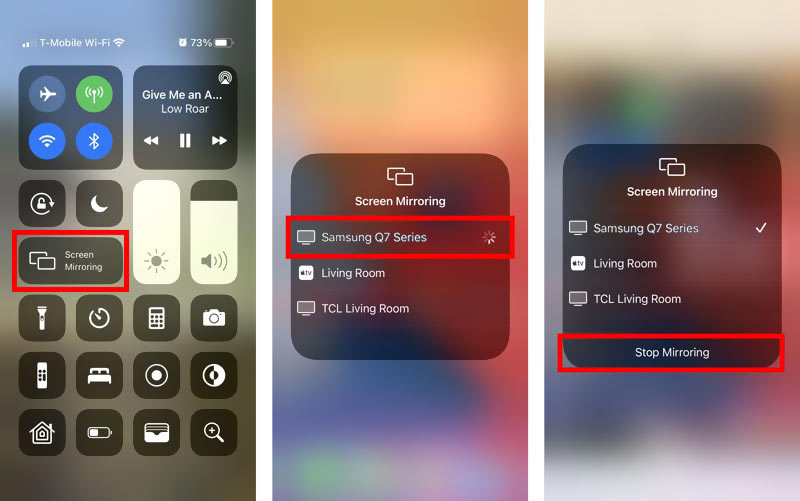
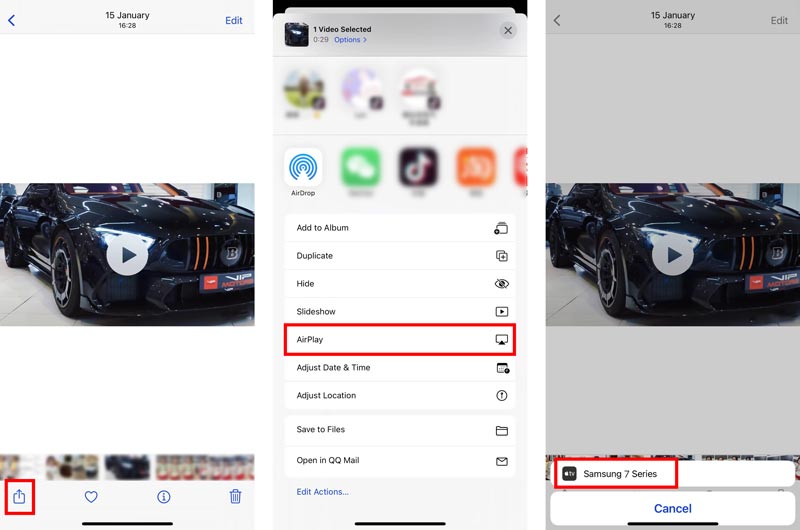
Yıldırım dijital Apple adaptörünüz varsa, iPhone'unuzu bir Samsung akıllı TV'ye bağlamak için kullanabilirsiniz. Ayrıca, bağlantıyı yapmak için ekstra bir HDMI kablosuna ihtiyacınız var. Bir iPhone'u bir Samsung TV'ye bağlamak için aşağıdaki adımları takip edebilirsiniz.
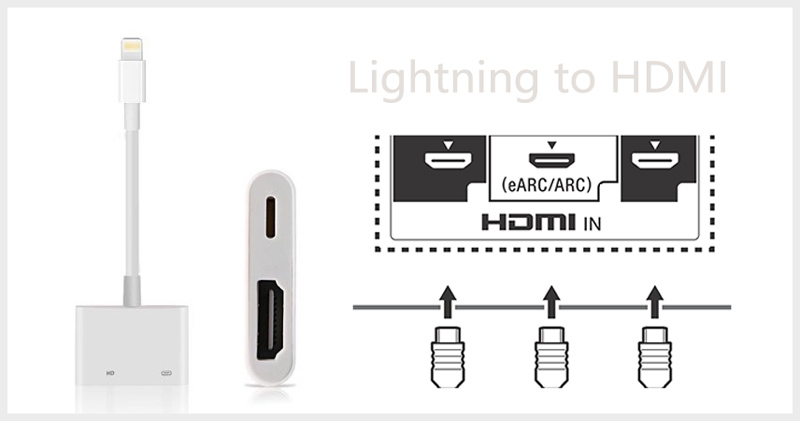
iPhone'unuzu bir Samsung TV'ye yansıtmanın başka bir yöntemi de üçüncü taraf bir uygulama kullanmaktır. Samsung Akıllı Görünüm Samsung TV ekran yansıtma için bir tür resmi uygulamadır. Telefonunuzda veya PC'nizde depolanan içeriği Samsung akıllı TV'de kolayca görüntülemeniz için iOS, Android ve Windows sürümleri sunar. Ayrıca, Samsung Smart TV'nizi kontrol etmek için bir TV uzaktan kumanda özelliği sunar. App Store'dan iPhone'unuza ücretsiz olarak yükleyebilir ve ardından iPhone içeriğinin keyfini TV'de çıkarmak için kullanabilirsiniz.
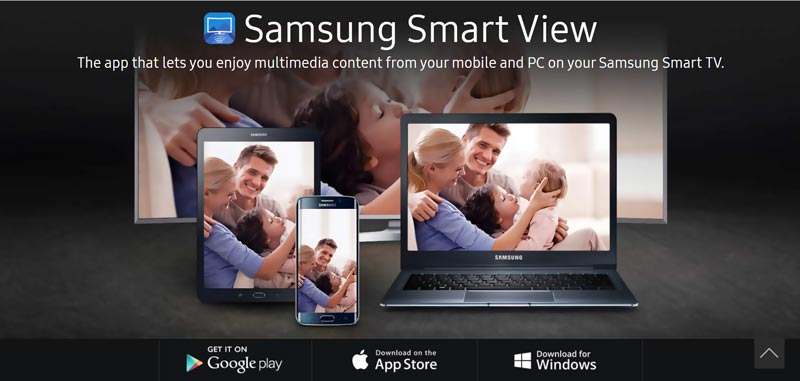
Farklı nedenlerle, iPhone'unuzu bir bilgisayara yansıtmak isteyebilirsiniz. Örneğin, iPhone aktivitelerinizi PC'ye kaydetmeniz gerekir. Burada profesyonelleri şiddetle tavsiye ediyoruz Telefon Aynası iPhone, iPad veya Android telefondan Windows bilgisayara ekran yansıtma yapmanıza yardımcı olmak için.

154,940 Dosya İndir
Telefon Aynası - iPhone Ekranını PC'ye Yansıtma
%100 Güvenli. Reklamsız.

Soru 1. Samsung TV'de AirPlay nasıl etkinleştirilir?
Samsung akıllı TV'nizi açın ve Ayarlar'ı açmak için TV uzaktan kumandanızı kullanın. Genel seçeneğini seçin ve ardından Apple'a gidin AirPlay Ayarlar Şimdi AirPlay özelliğini bulmalı ve açmalısınız.
Soru 2. Bir Mac ekranı Samsung TV'ye nasıl yansıtılır?
Bir iPhone'u Samsung akıllı TV'nize yansıtmaya benzer şekilde, Mac'inizi ve Samsung TV'nizi kolayca bağlamak için AirPlay'i kullanabilirsiniz. Mac'inizdeki en üstteki AirPlay simgesini bulun ve tıklayın. Açılır cihaz listesinden Samsung TV'nizi seçin ve Mac'inizi TV'ye yansıtmaya başlayın. Ayrıca içeriği Mac'inizde açabilir, AirPlay düğmesine tıklayabilir ve ardından Mac'ten TV'ye ekran yayınlamayı başlatmak için Samsung TV'nizi seçebilirsiniz.
Soru 3. iPhone'umu neden bir Samsung akıllı TV'ye yansıtamıyorum?
Çeşitli nedenler, iPhone'unuzu bir Samsung TV'ye başarıyla yansıtamamanıza neden olur. Öncelikle, AirPlay uyumlu bir Samsung TV kullandığınızdan emin olmalısınız. Ayrıca, TV'nizde ekran yansıtma özelliğini etkinleştirmelisiniz. Ayrıca, ağ bağlantısını kontrol etmeniz gerekir. Her iki cihazı da aynı ağ altına yerleştirdiğinizden emin olun. Yine de bağlantıyı kuramıyorsanız, sistem sürümlerini kontrol etmeli ve güncel olduklarından emin olmalısınız. iPhone ve Samsung TV'nizi yeniden başlatabilir veya her iki cihazda da fabrika ayarlarına sıfırlayabilirsiniz. Bu işlemler işe yaramazsa, şunları da deneyebilirsiniz: iPhone'u PC'ye yansıtın Aiseesoft Telefon Aynası kullanarak.
Sonuç
Bir iPhone'dan Samsung akıllı TV'ye ekran yansıtma içeriği videoların, müziğin ve fotoğrafların keyfini daha iyi çıkarmanıza yardımcı olabilir. 3 etkili yöntemi öğrenebilirsiniz. iPhone'u Samsung TV'ye yansıtma Bu yazıdan.

Phone Mirror, daha iyi bir görünüm için telefon ekranınızı bilgisayarınıza aktarmanıza yardımcı olabilir. Ayrıca iPhone/Android ekranınızı kaydedebilir veya yansıtma sırasında istediğiniz gibi anlık görüntü alabilirsiniz.
%100 Güvenli. Reklamsız.